1. Niezależnie od Ustawień zawsze można otworzyć wiadomość w nowym oknie posługując się podglądem wiadomości. Klikająć w prawym dolnym rogu w przycisk podgląd otwiera się na dole okienko z wiadomością. W czasie przeglądania wiadomości pojawia się ikona ![]() , której kliknięcie przenosi wiadomość do nowego okna.
, której kliknięcie przenosi wiadomość do nowego okna.

2. Aby wiadomość otwierała się w nowym oknie po dwukrotnym kliknieciu na nią należy przejść do Ustawień. Domyślnie treść wiadomości otwiera się na tej samej stronie (w tej samej zakładce, na prawo od listy wiadomości).
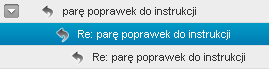
3. Otwieramy Ustawienia u dołu ekranu. Następnie klikamy na Zarządzaj folderami.
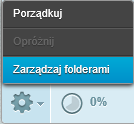
4. Jeśli chcemy na stałe włączyć otwieranie wiadomości w nowym oknie. Z otwartych Ustawień wybieramy zakładkę Preferencje i sekcję Wyświetlanie wiadomości. Zaznaczamy checkbox Otwórz wiadomości w nowym oknie. Zatwierdzamy przyciskiem Zapisz.
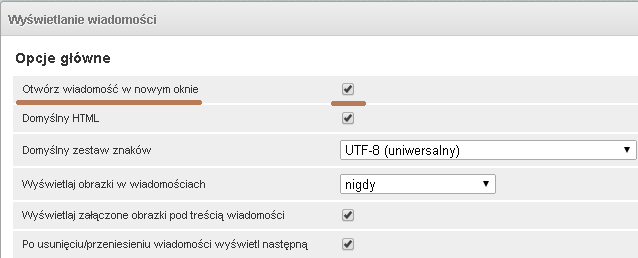
5. Aby zmienić ustawienia dotyczące tworzenia wiadomości wybieramy z otwartych ustawień Preferencje. Klikamy na nazwę Sekcji Tworzenie wiadomości.
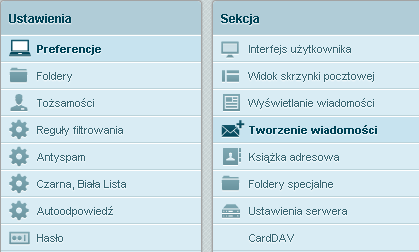
6. Zaznaczamy checkbox Twórz w nowym oknie i klikamy Zapisz.
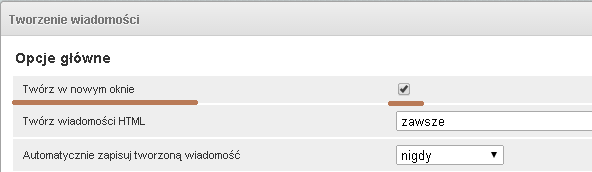

 Jak otwierać i tworzyć wiadomości w nowym oknie lub na nowej stronie?
Jak otwierać i tworzyć wiadomości w nowym oknie lub na nowej stronie?